WPS中柱状图加折线图怎么做?
设·集合小编 发布时间:2023-04-06 14:02:19 375次最后更新:2024-03-08 12:07:08
与Excel相比,作简单数据统计图来讲,WPS较为简易。我们常会碰到几组数据,但是单位数值相差悬殊,这时只靠一个y轴是不够的;又想使不同类型数据以不同方式呈现出来,这时都用一种类型比如柱状或者曲线有无法表达。下面来介绍下如何解决复合图表作图中这两大问题。
想学习更多的“WPS”教程吗?点击这里前往观看设·集合免费试听课程>>
工具/软件
硬件型号:华为笔记本电脑MateBook 14s
系统版本:Windows7
所需软件:WPS2012
方法/步骤
第1步
先选中要作图的源数据范围

第2步
然后常规的,插入——图表——下一步——完成
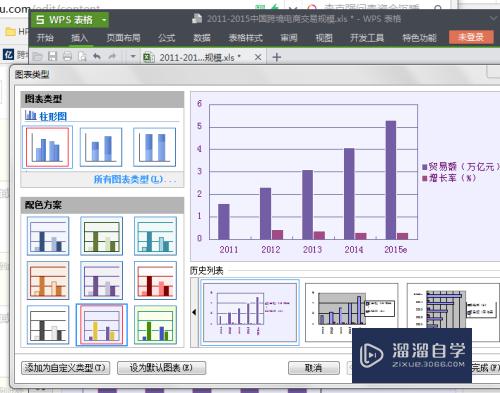
第3步
然后在图表选项里面,设置你所要设置的数值等等,把数值标出来时需要对勾标出,然后完成初步双柱图

第4步
点中需要变成折线的柱状图(注意如果只是点中其中一个或者两个的话,再单击右键是出不来“图表类型”等选项的),然后单击图表类型

第5步
然后对选中的这组,再重新选择图表类型,变成折线图,确定

第6步
出现折线图后,同样的,选中所有节点(注意千万不是一个或者两个,通常不是很好点。。。好像一般点最后一个节点比较容易选中所有的),双击后,出现你所要设置的关于这条折线的具体细节

第7步
选中“坐标轴”选项,点“次坐标轴”,这样你就有两个Y轴了

第8步
你还可以在“图案”选项里面设置下这条线的颜色和粗细

第9步
当当当,完成喽~(百度知道也太抽象了根本找不到。。。经验里关于EXCEL的又都太复杂。。。终于搞懂哦吼吼)

- 上一篇:WPS下划线怎么打?
- 下一篇:WPS柱形图正数和负数怎么填充为互补色?
相关文章
广告位


评论列表